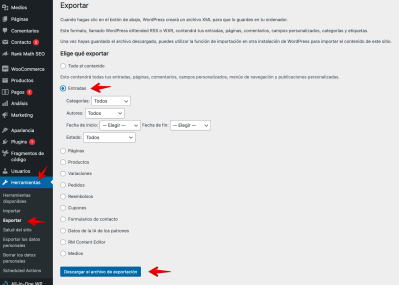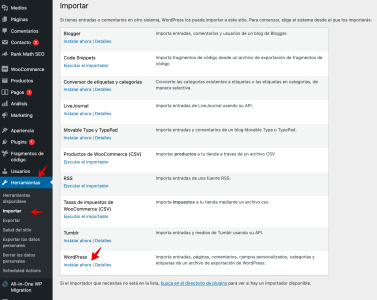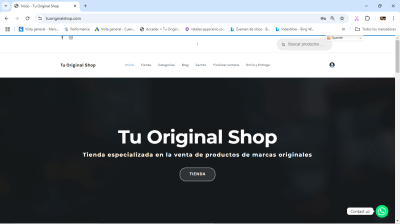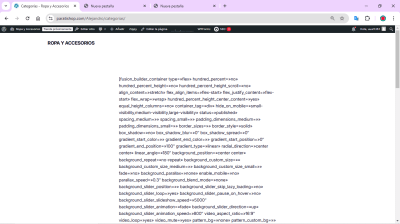Buenas he hecho una web con la IA de aquí de webempresa mi pregunta es se puede migrar la web de tuoriginalshop.com que me eta dando problemas al importar productos con las imágenes (y he tratado de solucionar y no he podido ) a esa web que he hecho?
Gracias
Contenido solo visible a usuarios registrados
Hola, Alejandro
En principio, cualquier instalación de WordPress se puede "migrar" a otro dominio en el mismo Hosting, o restaurar una copia de seguridad del sitio en otra cuenta de Hosting.
Si nos dices exactamente qué quieres "migrar" y a "dónde" quieres hacerlo, y si es "toda" la web o solo los contenidos, etc., podremos darte información más específica que sirva para tu toma de decisiones.
Por ejemplo, en este artículo se explica cómo hacerlo usando el plugin "Duplicator": https://www.webempresa.com/blog/migrar-wordpress-duplicator.html
Quedo pendiente de tus indicaciones para seguir ayudándote. 😊
Hola si comento
La idea es migrar toda la web de tuoriginalshop.com a este nuevo sitio que he hecho en el hosting https://paratishop.com/Alejandro/blog/ para asi poder solucionar el tema de la carga de imagenes ya le digo las dos están en este mismo Hosting
Gracias
Hola, Alejandro
Cuando dices "migrar" entiendo que te estás refiriendo a mover todo del sitio 1 (actual) al sitio 2 (el que indicas en tu última respuesta), pero debes tener claro que no es posible migrar una web sobre otra web ya creada, ya que los datos del sitio 1 sobrescriben al sitio 2 completamente, y esto incluye plugins, tema, contenidos, productos, etc.
Si lo que quieres es aprovechar "los contenidos" del sitio 1 (productos, páginas, entradas), entonces tendrás que "exportarlos" del sitio 1 e "importarlos" en el sitio 2, de forma que conserves plugins, tema y ajustes del sitio 2 añadiendo los datos e imágenes del sitio 1.
Si lo que quieres es exportar páginas y entradas del sitio 1 al sitio 2, consulta este artículo donde lo explico: https://www.webempresa.com/blog/exportar-importar-post-paginas-wordpress-formato-zip.html
Para exportar solo imágenes, puedes leer este artículo: https://www.webempresa.com/blog/como-importar-y-exportar-imagenes-en-wordpress.html aunque si son imágenes de páginas y entradas, en el artículo anterior se muestra cómo trasladar también las imágenes. Para otro tipo de imágenes (productos, galerías de otros plugins, etc) habría que saber el qué para darte detalles.
Quedo pendiente de tus indicaciones para seguir ayudándote. 😊
En ese caso lo que me importaría mas es importar las paginas y entradas del sitio 1 al sitio 2 ya que no quisiera perder las entradas y como se visualiza el sitio 1 los plugin me da un poco igual porque se podrían volver a instalar .
Hola, Alejandro
Entonces tendrás que realizar lo indicado anteriormente:
Si lo que quieres es exportar páginas y entradas del sitio 1 al sitio 2, consulta este artículo donde lo explico: https://www.webempresa.com/blog/exportar-importar-post-paginas-wordpress-formato-zip.html
Para llevarlo a cabo no es necesario instalar ningún plugin, ya que la opción de "Exportar" es nativa en WordPress y la encuentras en "Herramientas > Exportar" del sitio 1. Primero tendrás que exportar las "Entradas" y luego las "Páginas", ya que no es posible hacerlo a la vez con esta funcionalidad.
Luego, en el sitio 2, "Herramientas > Importar". Si nunca la has usado antes en dicho sitio, tendrás que "instalar" dicha opción primero.
Luego ya podrás importar las Entradas. Y lo mismo con las Páginas. Asegúrate de marcar la opción de "Descarga e importa archivos adjuntos" para que se importen también las imágenes de las Entradas y Páginas.
Importante: Te recomiendo hacer una copia de seguridad del sitio 2 antes de realizar la importación de datos, por si tuvieses que dar marcha atrás.
Quedo pendiente de tus indicaciones para seguir ayudándote. 😊
Hola, Alejandro
Como te comenté en anterior respuesta:
Para llevarlo a cabo no es necesario instalar ningún plugin, ya que la opción de "Exportar" es nativa en WordPress y la encuentras en "Herramientas > Exportar" del sitio 1. Primero tendrás que exportar las "Entradas" y luego las "Páginas", ya que no es posible hacerlo a la vez con esta funcionalidad.
Tienes que usar las opciones nativas que incorpora WordPress para "Exportar" y para "Importar" y no el plugin Zippy. Hablo de él en el artículo, pero no está pensado para exportar contenidos, sino para hacer backups puntuales de algunos contenidos (páginas o entradas). Por eso te indiqué los pasos a seguir para exportar los contenidos del sitio 1 y luego importarlos en el sitio 2.
Te recomiendo realizar el proceso con esa opción de WordPress y no con plugins.
Saludos
Si también lo he hecho de esa forma predeterminada importando paginas y nada sigue igual
Hola, Alejandro
Dices que has "exportado" Páginas y/o Entradas del sitio 1 y ambos archivos XML los has "importado" al sitio 2 y que "todo sigue igual".
Exactamente, ¿qué sigue igual?, ¿Qué errores detectas o se muestran?
Ten en cuenta que no vemos lo que ves tú en pantalla y necesitamos de tus indicaciones, ya sea por escrito o con capturas, para poder ayudarte de la mejor forma posible sin hacerte pesado el proceso hasta encontrar la solución.
Gracias 😊
Hola Alejandro.
Eso es porque en la web tuoriginalshop utilizas el constructor Fusion Builder de Avada . Fusion Builder es el nombre del constructor visual que viene integrado con el tema Avada y que permite crear páginas mediante un sistema de bloques o módulos.
Lo que ves son los códigos de constructor y al no tener instalados los plugins los plugins fusion core y fusión builder de la plantilla Avada no puede interpretarlos y por eso se muestra en formato texto.
Si cambias de plantilla, todas las pàginas que tengas realizas con el constructor de Avada las vas a tener que rehacer en la nueva instalación, no es compatible una plantilla con la otra.
Si que puedes utilizar los plugins fusion core y fusión builder que puedes descargar desde la carpeta plugins de la instalación de tuoriginalshop, estos plugin pueden funcionar independientemente de la plantilla Avada pero bueno no es una opción que yo me plantearia, lo mejor es volver a crear esas páginas.
Un saludo
Si por lo que veo es mejor empezar de nuevo si hay algún video tutorial de como crear las distintas paginas con la IA mejor que mejor
Gracias
Hola Alejandro.
Tienes un tutorial en este enlace:
-> https://www.webempresa.com/blog/como-utilizar-la-ia-como-cliente-de-webempresa.html
Un Saludo